For øyeblikket støtter Outlook for Mac ikke CalDAV- eller CardDAV Internett-standarder. Dette betyr at Outlook for Mac ikke synkroniserer iCloud-kalenderen eller -kontaktene dine når du legger til iCloud-e-postkontoen. Når det er sagt, er det en måte å synkronisere iCloud-kalenderen med Outlook for Mac – du kan abonnere på iCloud-kalenderen for å Outlook på nettet (Outlook Web Access), og når du gjør det, synkroniseres den abonnerte iCloud-kalenderen automatisk med Outlook for Mac.
-
Åpne et nettleservindu, og logg på iCloud-kontoen din.
-
Klikk Kalender i iCloud.
-
Klikk del kalender-ikonet ved siden av kalenderen du vil konfigurere i Outlook, og kontroller at offentlig kalender er aktivert.
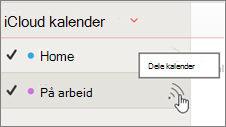
Obs!: Hvis offentlig kalender er aktivert, skal du se uniform Resource Locator (URL) for kalenderen.
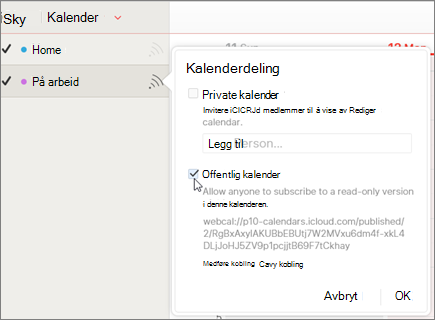
-
Klikk Kopier kobling.
-
Logg på Outlook på nettet i et annet nettleservindu.
-
Velg Kalendernederst i navigasjonsruten.
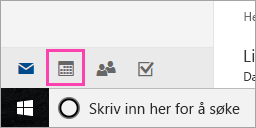
-
Velg Legg til kalender > Fra Internett på verktøylinjen.
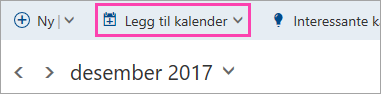
-
Lim inn koblingen du kopierte i trinn 4, i dialogboksen Kalenderabonnement. Skriv også inn et unikt navn for kalenderen, for eksempel «iCloud-arbeidskalender», og klikk Lagre.
Du skal kunne se iCloud-kalenderen oppført under Andre kalendere i Outlook på nettet.
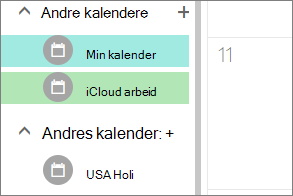
Når du har lagt til den samme kontoen på Outlook for Mac, vises også den abonnerte kalenderen i Outlook for Mac kalender.
Obs!: Det kan ta noen minutter før iCloud-kalenderen i Outlook på nettet synkroniseres med Outlook for Mac. Husk at du kanskje må starte Outlook for Mac på nytt for at den synkroniserte kalenderen skal vises.
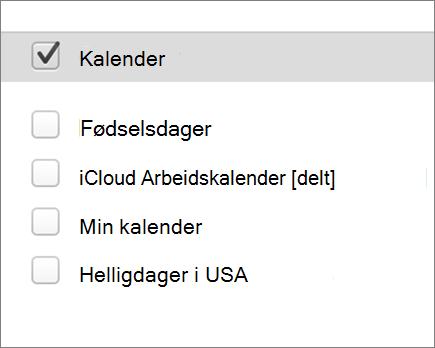
Obs!:
-
Kontoen som er logget på Outlook på nettet, må også legges til i Outlook for Mac. Kontoen kan være jobb- eller skolekontoen din på Office 365 eller Exchange eller en hvilken som helst Outlook-konto (for eksempel @outlook.com, @hotmail.com).
-
Hvis du vil ha informasjon om hvordan du synkroniserer iCloud-e-post, kan du se Legge til en e-postkonto i Outlook.










